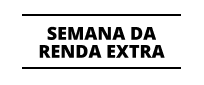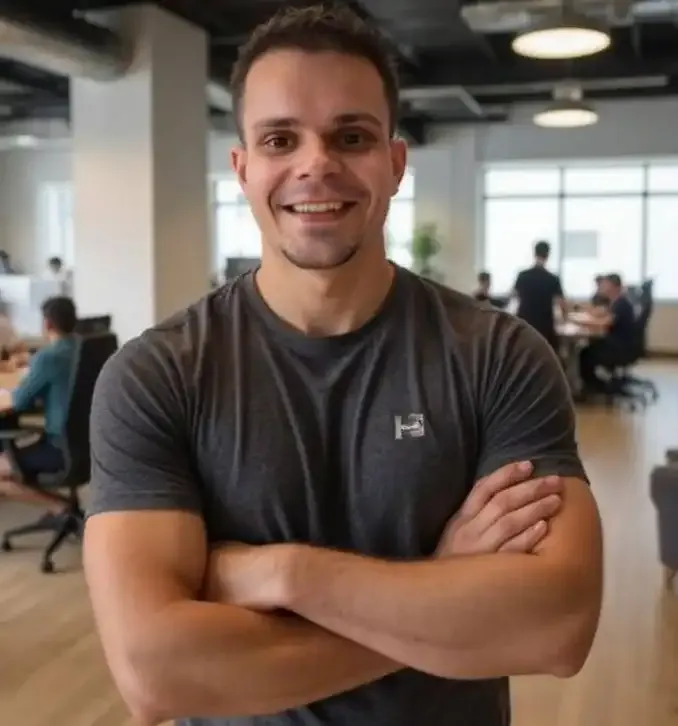SQL & Power BI
- #SQL
Como Conectar o Power BI a um Banco de Dados SQL
Introdução
No cenário atual de negócios orientados a dados, a integração entre ferramentas de análise e bancos de dados relacionais tornou-se essencial. O Power BI, da Microsoft, é uma das plataformas de Business Intelligence mais populares do mundo, e o SQL Server é um dos bancos de dados mais utilizados no ambiente corporativo. Saber como conectar ambos é uma habilidade poderosa para profissionais de dados, analistas e desenvolvedores. Este artigo apresenta um guia prático e aprofundado sobre como conectar o Power BI a um banco de dados SQL, explorando suas aplicações, benefícios e dicas para otimizar essa integração.
O que é o Power BI?
O Power BI é uma suíte de ferramentas de análise de negócios desenvolvida pela Microsoft, que permite visualizar dados e compartilhar insights em toda a organização. Com ele, é possível se conectar a centenas de fontes de dados, simplificar a preparação de dados e gerar análises detalhadas por meio de dashboards interativos, gráficos, mapas e tabelas.
Entre seus principais recursos, destacam-se:
- Conexões diretas com múltiplas fontes de dados
- Transformações de dados com Power Query
- Visualizações interativas e personalizadas
- Publicação na web e integração com apps móveis
O que é um banco de dados SQL?
SQL (Structured Query Language) é a linguagem padrão para gerenciamento de bancos de dados relacionais. O SQL Server, também da Microsoft, é uma das ferramentas mais usadas nesse contexto. Ele armazena dados estruturados e permite sua consulta, atualização, inserção e exclusão por meio de comandos SQL.
Com o SQL, é possível:
- Criar e modificar estruturas de banco (tabelas, índices, procedures)
- Consultar dados com SELECT
- Otimizar performance com índices e views
- Automatizar processos com triggers e jobs
Por que conectar Power BI ao SQL Server?
Essa integração permite extrair dados diretamente do banco, aplicando lógica SQL antes de visualizá-los no Power BI. As vantagens incluem:
- Atualização dinâmica de dados
- Alta performance ao trabalhar com grandes volumes
- Flexibilidade para construir queries personalizadas
- Segurança e controle de acesso refinado
Como conectar Power BI ao SQL Server (Passo a passo)
1. Abrir o Power BI Desktop
Certifique-se de estar com o Power BI instalado. Abra o aplicativo e selecione a opção "Obter Dados".
2. Selecionar “Banco de dados SQL Server”
Uma janela se abrirá com diferentes tipos de fontes. Selecione SQL Server e clique em Conectar.
3. Inserir informações do servidor
Você precisará digitar:
- Nome do servidor (ex:
servidor.database.windows.net) - Nome da instância (opcional)
- Nome do banco de dados (opcional – se não colocar, ele exibirá todos os disponíveis)
Você pode optar por:
- Importar os dados
- Usar conexão direta (DirectQuery)
4. Autenticação
Escolha o método de autenticação:
- Conta do Windows
- Conta do SQL Server
- Microsoft Account (Azure)
Importar vs DirectQuery
Importação:
- Traz os dados para dentro do Power BI
- Performance melhor em análises pesadas
- Dados estáticos (precisam ser atualizados manual ou automaticamente)
DirectQuery:
- Os dados permanecem no banco
- Atualização em tempo real
- Depende da velocidade do servidor SQL
Aplicando consultas SQL personalizadas
Ao conectar-se, o Power BI oferece a opção de escrever diretamente comandos SQL personalizados.
Exemplo:
sql
CopiarEditar
SELECT Nome, Categoria, SUM(ValorTotal) AS Total
FROM Vendas
WHERE DataVenda >= '2025-01-01'
GROUP BY Nome, Categoria
Essa abordagem permite:
- Reduzir o volume de dados importados
- Aplicar filtros e agrupamentos antes da carga
- Melhorar a performance geral do relatório
Modelagem dos dados
Após carregar os dados no Power BI, é importante estruturar bem seu modelo:
- Relacionar tabelas usando chaves primárias e estrangeiras
- Criar medidas em DAX (Data Analysis Expressions)
- Estabelecer hierarquias (ex: Ano > Mês > Dia)
- Remover colunas desnecessárias
Boas práticas na integração
- Crie views no SQL Server específicas para o Power BI
- Evite importar tabelas inteiras sem necessidade
- Prefira campos bem nomeados e documentados
- Mantenha o dicionário de dados atualizado
- Use parâmetros no Power BI para facilitar filtros
Segurança e Governança
Ao conectar o Power BI ao SQL Server, é importante considerar:
- Quem pode acessar os dados no SQL Server
- Se o Power BI está compartilhando dados com outros usuários
- Uso de gateway de dados para conexões seguras em rede local
- Criptografia e autenticação multifator
Otimização de performance
- Use índices no SQL para acelerar queries
- Prefira DirectQuery apenas quando necessário
- Utilize agregações no SQL, em vez de no Power BI
- Reduza o uso de colunas calculadas e prefira medidas
Casos de uso práticos
Vendas: Conectar ao SQL e analisar vendas por região, vendedor e produto.
Financeiro: Gerar relatórios de fluxo de caixa e despesas automaticamente.
RH: Acompanhar admissões, demissões, folha de pagamento.
TI: Monitorar logs, tickets, consumo de servidores.
Considerações finais
A conexão entre Power BI e bancos SQL é poderosa, mas exige conhecimento técnico tanto do lado do banco quanto da ferramenta de BI. Com a prática, é possível construir relatórios robustos, responsivos e seguros, que atendam às demandas da empresa com confiabilidade.
Dominar essa integração abre portas para o mercado, que valoriza profissionais que unem visão analítica à capacidade técnica. Seja para uso acadêmico, projetos ou atuação profissional, conectar Power BI ao SQL é um diferencial estratégico.
Referências:
- Microsoft Learn: https://learn.microsoft.com
- Power BI Docs: https://docs.microsoft.com/power-bi/
- SQL Server Docs: https://docs.microsoft.com/sql/
Alexandre Guedes de Oliveira - Estudante de Análise e Desenvolvimento de sistemas.